Het paneel Snelle instellingen op Android-apparaten is een krachtige en handige tool die gemakkelijke toegang biedt tot essentiële instellingen en functies. Niet alle gebruikers profiteren echter ten volle van deze functie door deze aan te passen aan hun unieke behoeften en voorkeuren. In deze blogpost onderzoeken we de redenen waarom het aanpassen van het paneel Snelle instellingen je Android-ervaring aanzienlijk kan verbeteren en hoe dit je smartphonegebruik kan optimaliseren.
Een van de belangrijkste redenen om het paneel Snelle instellingen op de Galaxy S23 aan te passen, is om uw productiviteit en efficiëntie te verbeteren. Door het paneel af te stemmen op de instellingen en functies die u het vaakst gebruikt, kunt u tijd en moeite besparen door ze te openen met slechts een veegbeweging en een tik. Als u bijvoorbeeld een snelkoppeling toevoegt om te schakelen tussen Wi-Fi, Bluetooth of mobiele gegevens, kunt u uw verbindingsinstellingen snel beheren zonder door meerdere menu's te hoeven navigeren.
Hoe het paneel met snelle instellingen op de Galaxy S23 aan te passen
Door het Quick Settings-paneel op de Galaxy S23 aan te passen, kun je een persoonlijkere en aangenamere gebruikerservaring creëren. Door de instellingen en functies te selecteren die voor u het belangrijkst zijn, kunt u ervoor zorgen dat uw apparaat aansluit bij uw voorkeuren en gewoonten. Of het nu gaat om het aanpassen van de helderheid van het scherm, het inschakelen van de modus Niet storen of toegang tot de zaklamp, Door uw favoriete instellingen binnen handbereik te hebben, wordt het gebruik van uw apparaat intuïtiever en eenvoudiger gebruikersvriendelijk. En hier zijn de stappen die u moet nemen om dit te doen:
- Ontgrendelen uw Galaxy S23.
- Naar beneden swipen vanaf de bovenkant van de telefoon om het meldingsscherm zichtbaar te maken.
- Veeg nogmaals naar beneden om het volledige deelvenster Snelle instellingen weer te geven.
- Druk op drie verticale stippen in de rechterbovenhoek.
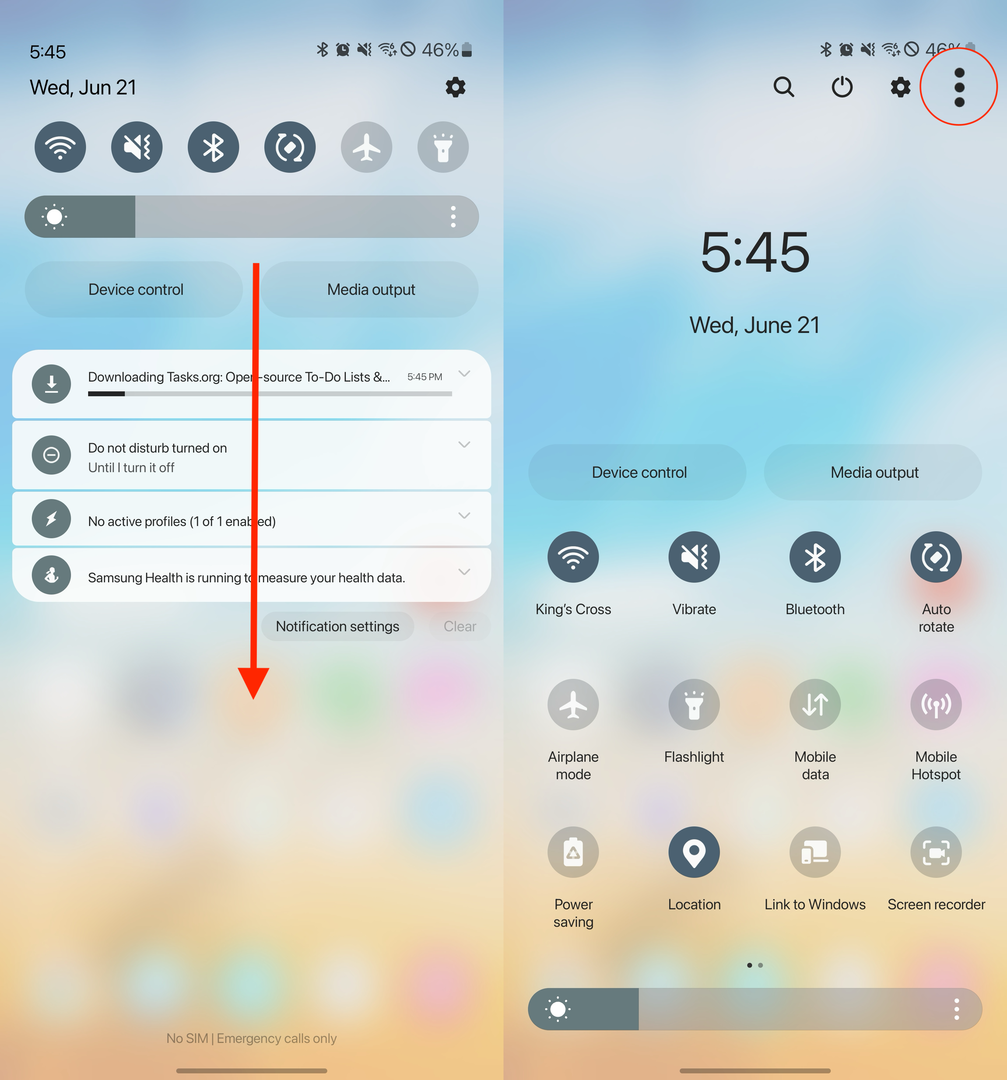
- Tik in het vervolgkeuzemenu op Knoppen bewerken.
- Sleep de knoppen van de Beschikbaar sectie naar het paneel Snelle instellingen hieronder.
- Als u klaar bent, tikt u op de Klaar knop in de rechter benedenhoek.
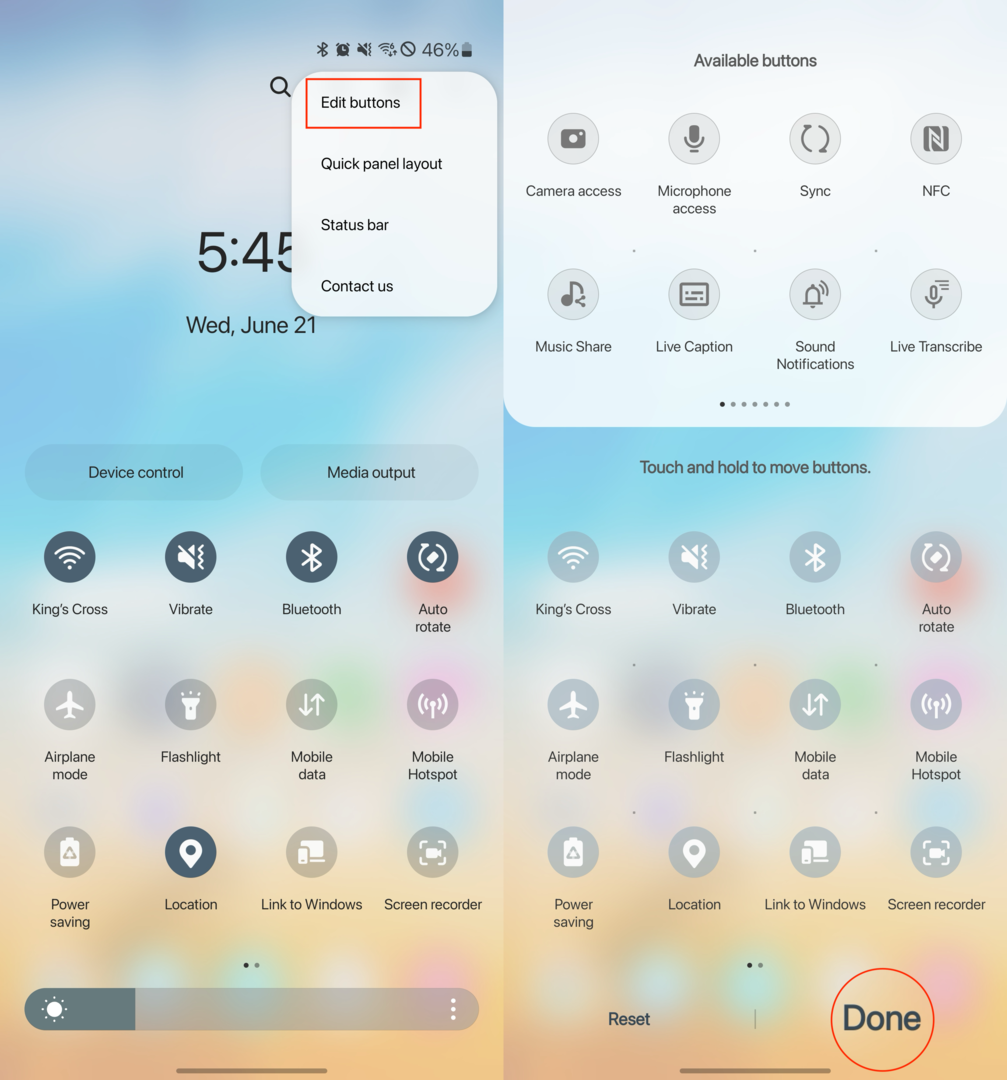
- Druk op drie verticale stippen in de rechterbovenhoek.
- Tik in het vervolgkeuzemenu op Snelle paneelindeling.
- Kraan Helderheidsregeling.
- Selecteer een van de volgende:
- Toon altijd
- Weergeven wanneer het snelvenster is uitgevouwen
- Kraan Knoppen voor apparaatbediening en media-uitvoer.
- Selecteer een van de volgende:
- Toon altijd
- Weergeven wanneer het snelvenster is uitgevouwen
- Niet laten zien
- Als u klaar bent met het aanpassen van de snelpaneelknoppen, tikt u op Klaar knop onderaan het scherm.
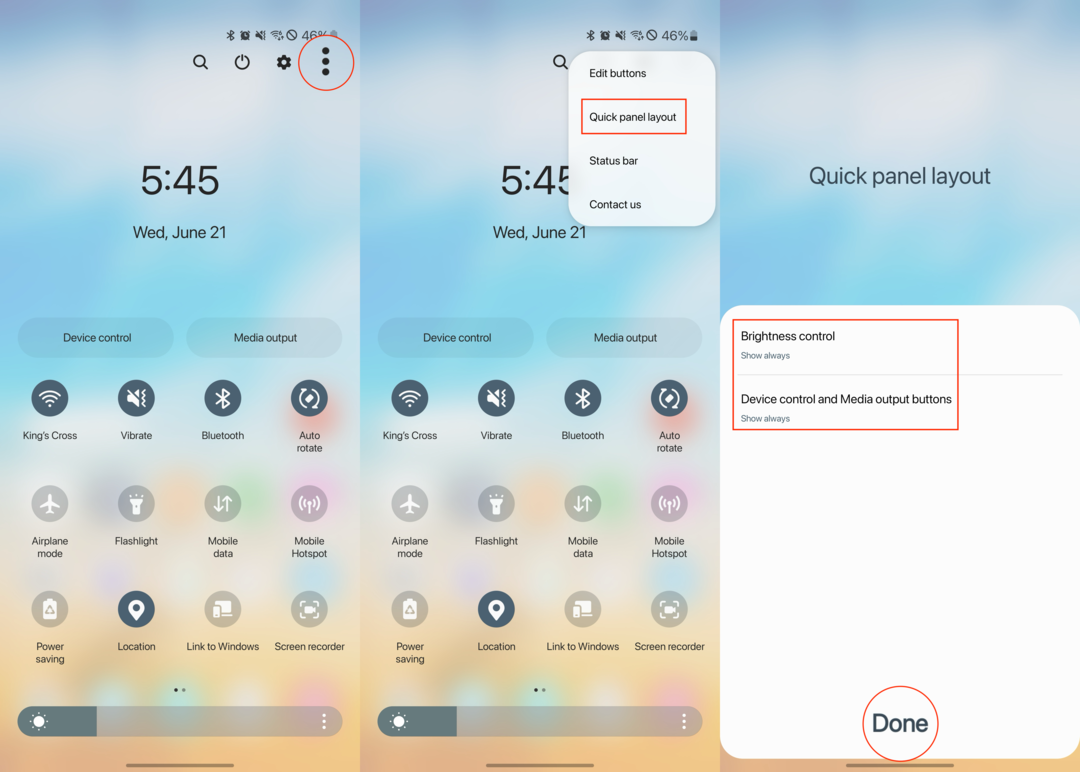
Het is ook belangrijk om in gedachten te houden dat hoewel er nogal wat Quick Settings-schakelaars zijn om out-of-the-box in te schakelen (of te verwijderen), sommige apps een eigen schakelaar kunnen hebben. Todoist heeft bijvoorbeeld een Quick Settings-knop waarmee je snel en gemakkelijk snel een taak kunt toevoegen door gewoon naar beneden te vegen en op de juiste knop te tikken. De kans is dus groot dat je een paar extra opties vindt als je de stappen doorloopt om het paneel Snelle instellingen op de Galaxy S23 aan te passen.
Conclusie
Het aanpassen van het Quick Settings-paneel op je Galaxy S23 is een krachtige manier om je smartphone-ervaring te verbeteren en het volledige potentieel ervan te benutten. Door het paneel af te stemmen op uw voorkeuren en behoeften, kunt u de productiviteit verhogen, de gebruikerservaring verbeteren, zich aanpassen aan verschillende scenario's, apparaatbeheer stroomlijnen en nieuwe functies ontdekken. Dus waarom zou u niet de tijd nemen om uw paneel Snelle instellingen te verkennen en aan te passen? Begin vandaag met het optimaliseren van uw Android-ervaring en maak uw apparaat echt van u.
Uw e-mailadres wordt niet gepubliceerd.Verplichte velden zijn gemarkeerd *